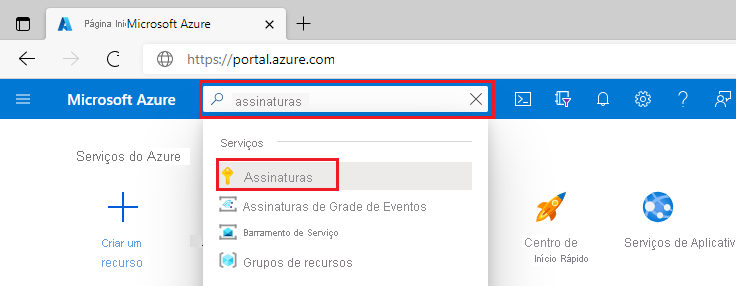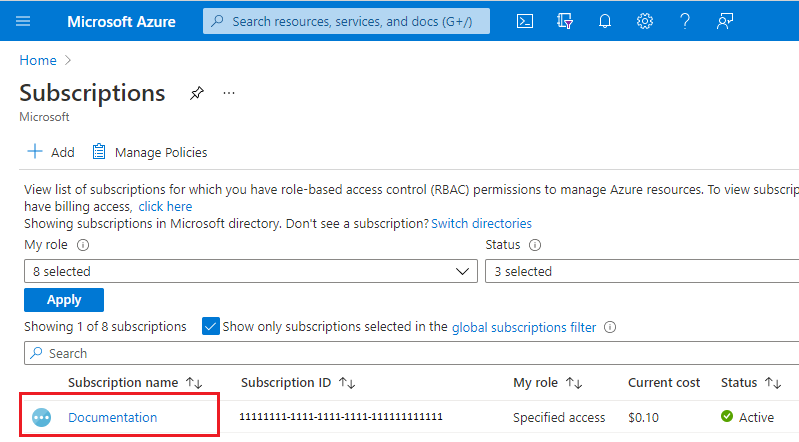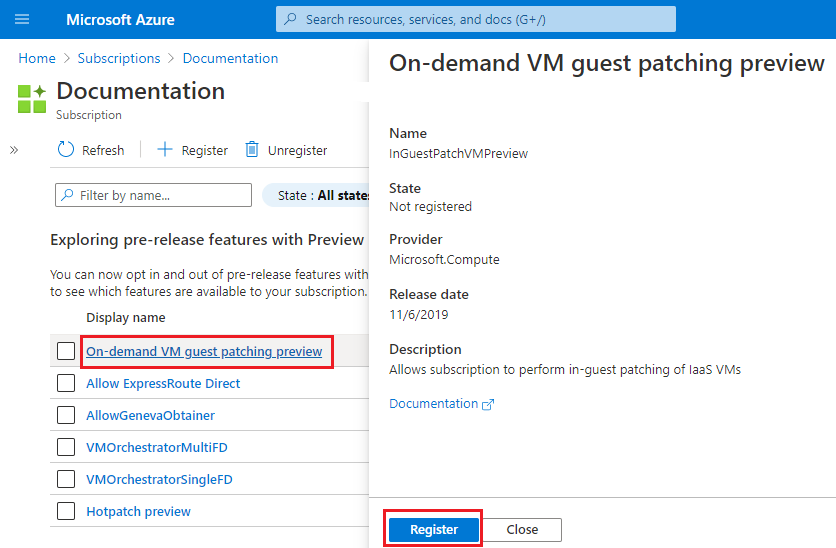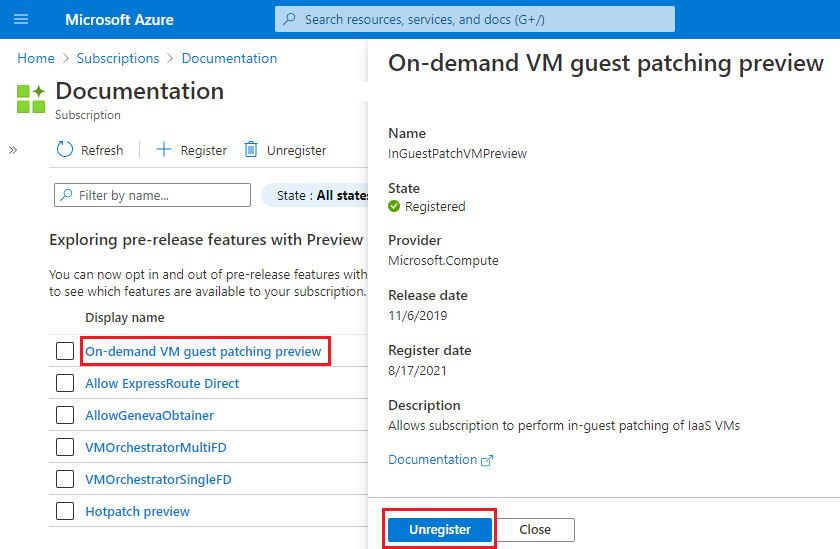Este artigo mostra como gerenciar recursos de visualização em sua assinatura do Azure. As funcionalidades de pré-visualização permitem-lhe optar por novas funcionalidades antes do seu lançamento. Alguns recursos de visualização estão disponíveis para qualquer pessoa que queira participar. Outros recursos de visualização exigem aprovação da equipe de produto.
O Azure Feature Exposure Control (AFEC) está disponível através do espaço de nomes Microsoft.Features . Os recursos de visualização têm o seguinte formato para a ID do recurso:
Microsoft.Features/providers/{resourceProviderNamespace}/features/{featureName}
Acesso necessário
Para listar, registrar ou cancelar o registro de recursos de visualização em sua assinatura do Azure, você precisa acessar as Microsoft.Features/* ações. Essa permissão é concedida por meio das funções internas de Colaborador e Proprietário . Você também pode especificar o acesso necessário por meio de uma função personalizada.
Funcionalidades de pré-visualização da lista
Você pode listar todos os recursos de visualização e seus estados de registro para uma assinatura do Azure.
Nota
O portal só mostra um recurso de visualização quando o serviço proprietário do recurso aceita explicitamente a experiência de gerenciamento de recursos de visualização. Se o recurso que você está procurando não aparecer na lista, recomendamos usar a CLI do Azure e o Azure PowerShell.
Inicie sessão no portal do Azure.
Na caixa de pesquisa, introduza subscrições e selecione Subscrições.
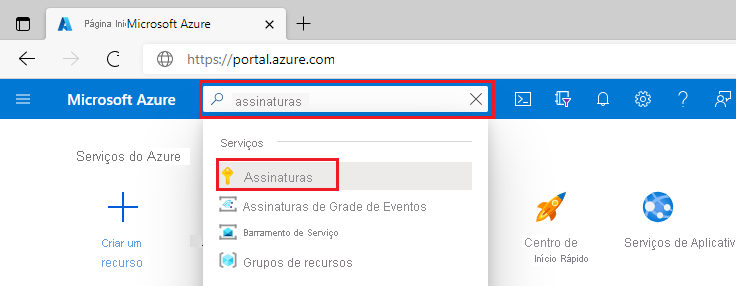
Selecione a ligação para o nome da sua subscrição.
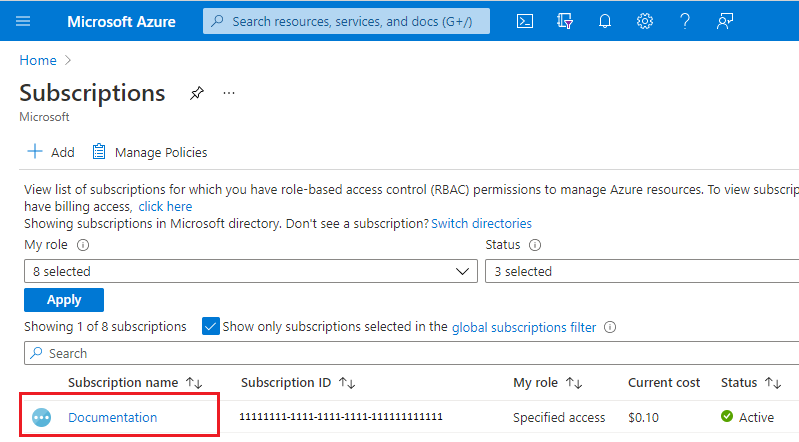
No menu à esquerda, em Configurações, selecione Visualizar recursos.

Você verá uma lista de recursos de visualização disponíveis e seu status de registro atual.

Em Recursos de visualização, você pode filtrar a lista por nome, estado ou tipo:
-
Filtrar por nome: Deve conter texto do nome de um recurso de visualização, não o Nome para exibição.
-
Estado: Selecione o menu suspenso e escolha um estado. O portal não filtra por Não registado.
-
Tipo: Selecione o menu suspenso e escolha um tipo.

Para listar todos os recursos de visualização da assinatura, use o comando az feature list .
A saída padrão para a CLI do Azure é JSON. Para obter mais informações sobre outros formatos de saída, consulte Formatos de saída para comandos da CLI do Azure.
az feature list
{
"id": "/subscriptions/aaaa0a0a-bb1b-cc2c-dd3d-eeeeee4e4e4e/providers/Microsoft.Features/providers/
Microsoft.Compute/features/InGuestPatchVMPreview",
"name": "Microsoft.Compute/InGuestPatchVMPreview",
"properties": {
"state": "NotRegistered"
},
"type": "Microsoft.Features/providers/features"
}
Para filtrar a saída de um provedor de recursos específico, use o namespace parâmetro. Neste exemplo, o output parâmetro especifica um formato de tabela.
az feature list --namespace Microsoft.Compute --output table
Name RegistrationState
------------------------------------------------- -------------------
Microsoft.Compute/AHUB Unregistered
Microsoft.Compute/AllowManagedDisksReplaceOSDisk Registered
Microsoft.Compute/AllowPreReleaseRegions Pending
Microsoft.Compute/InGuestPatchVMPreview NotRegistered
Para filtrar a saída para um recurso de visualização específico, use o comando az feature show .
az feature show --name InGuestPatchVMPreview --namespace Microsoft.Compute --output table
Name RegistrationState
--------------------------------------- -------------------
Microsoft.Compute/InGuestPatchVMPreview NotRegistered
Para listar todos os recursos de visualização da assinatura, use o cmdlet Get-AzProviderFeature .
Get-AzProviderFeature -ListAvailable
FeatureName ProviderName RegistrationState
----------- ------------ -----------------
betaAccess Microsoft.AAD NotRegistered
previewAccess Microsoft.AAD Registered
tipAccess Microsoft.AAD Pending
testAccess Microsoft.AAD Unregistered
Para filtrar a saída de um provedor de recursos específico, use o ProviderNamespace parâmetro. A saída padrão mostra apenas os recursos registrados. Para exibir todos os recursos de visualização de um provedor de recursos, use o ListAvailable parâmetro com o ProviderNamespace parâmetro.
Get-AzProviderFeature -ProviderNamespace "Microsoft.Compute" -ListAvailable
FeatureName ProviderName RegistrationState
----------- ------------ -----------------
AHUB Microsoft.Compute Unregistered
AllowManagedDisksReplaceOSDisk Microsoft.Compute Registered
AllowPreReleaseRegions Microsoft.Compute Pending
InGuestPatchVMPreview Microsoft.Compute NotRegistered
Você pode filtrar a saída para um recurso de visualização específico usando o FeatureName parâmetro.
Get-AzProviderFeature -FeatureName "InGuestPatchVMPreview" -ProviderNamespace "Microsoft.Compute"
FeatureName ProviderName RegistrationState
----------- ------------ -----------------
InGuestPatchVMPreview Microsoft.Compute NotRegistered
Registar funcionalidade de pré-visualização
Para expor mais funcionalidades para um provedor de recursos, registre um recurso de visualização em sua assinatura do Azure. Algumas funcionalidades de pré-visualização requerem aprovação.
Depois de registar uma funcionalidade de pré-visualização na sua subscrição, vê um de dois estados: Registado ou Pendente.
- Para um recurso de visualização que não requer aprovação, o estado é Registrado.
- Se um recurso de visualização exigir aprovação, o estado de registro será Pendente. Você deve solicitar aprovação do serviço do Azure que oferece o recurso de visualização. Normalmente, você solicita acesso através de um tíquete de suporte.
- Para solicitar aprovação, envie uma solicitação de suporte do Azure.
- Depois que o registro for aprovado, o estado do recurso de visualização mudará para Registrado.
Alguns serviços exigem outros métodos, como e-mail, para obter aprovação para solicitações pendentes. Verifique os anúncios sobre o recurso de visualização para obter informações sobre como obter acesso.
Inicie sessão no portal do Azure.
Na caixa de pesquisa, introduza subscrições e selecione Subscrições.
Selecione a ligação para o nome da sua subscrição.
No menu à esquerda, em Configurações , selecione Visualizar recursos.
Selecione o link para o recurso de visualização que você deseja registrar.
Selecione Registar.
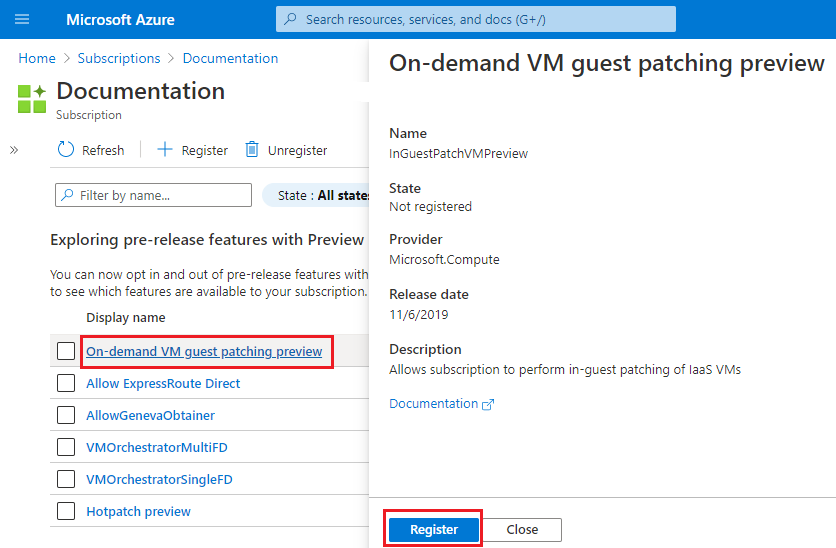
Selecione OK.
A tela Recursos de visualização é atualizada e o Estado do recurso de visualização é exibido.
Para registrar um recurso de visualização, use o comando az feature register .
az feature register --name InGuestPatchVMPreview --namespace Microsoft.Compute
{
"id": "/subscriptions/aaaa0a0a-bb1b-cc2c-dd3d-eeeeee4e4e4e/providers/Microsoft.Features/providers/
Microsoft.Compute/features/InGuestPatchVMPreview",
"name": "Microsoft.Compute/InGuestPatchVMPreview",
"properties": {
"state": "Registering"
},
"type": "Microsoft.Features/providers/features"
}
Para visualizar o status do registro, use o az feature show comando.
az feature show --name InGuestPatchVMPreview --namespace Microsoft.Compute --output table
Name RegistrationState
--------------------------------------- -------------------
Microsoft.Compute/InGuestPatchVMPreview Registered
Nota
Quando você executa o comando register, ele retorna uma mensagem que sugere a execução az provider register --namespace <provider-name> depois que o recurso é registrado para propagar as alterações.
Para registrar um recurso de visualização, use o cmdlet Register-AzProviderFeature .
Register-AzProviderFeature -FeatureName "InGuestPatchVMPreview" -ProviderNamespace "Microsoft.Compute"
FeatureName ProviderName RegistrationState
----------- ------------ -----------------
InGuestPatchVMPreview Microsoft.Compute Registering
Para exibir o status do registro, use o Get-AzProviderFeature cmdlet.
Get-AzProviderFeature -FeatureName "InGuestPatchVMPreview" -ProviderNamespace "Microsoft.Compute"
FeatureName ProviderName RegistrationState
----------- ------------ -----------------
InGuestPatchVMPreview Microsoft.Compute Registered
Cancelar o registro do recurso de visualização
Quando terminar de usar um recurso de visualização, cancele o registro dele da sua assinatura do Azure. Você pode notar dois status diferentes depois de cancelar o registro do recurso. Se cancelar o registo através do portal, o estado é Não registado. Se você cancelar o registro por meio da CLI do Azure, PowerShell ou API REST, o status será Não registrado. O status é diferente porque o portal exclui o registro do recurso, mas os comandos cancelam o registro do recurso. Em ambos os casos, o recurso não está mais disponível na sua assinatura. Você pode optar por participar do recurso novamente registrando-o novamente.
Pode cancelar o registo das funcionalidades de pré-visualização a partir das funcionalidades de Pré-visualização. O Estado muda para Não registado.
Inicie sessão no portal do Azure.
Na caixa de pesquisa, introduza subscrições e selecione Subscrições.
Selecione a ligação para o nome da sua subscrição.
No menu à esquerda, em Configurações, selecione Visualizar recursos.
Selecione o link para o recurso de visualização que você deseja cancelar o registro.
Selecione Cancelar registro.
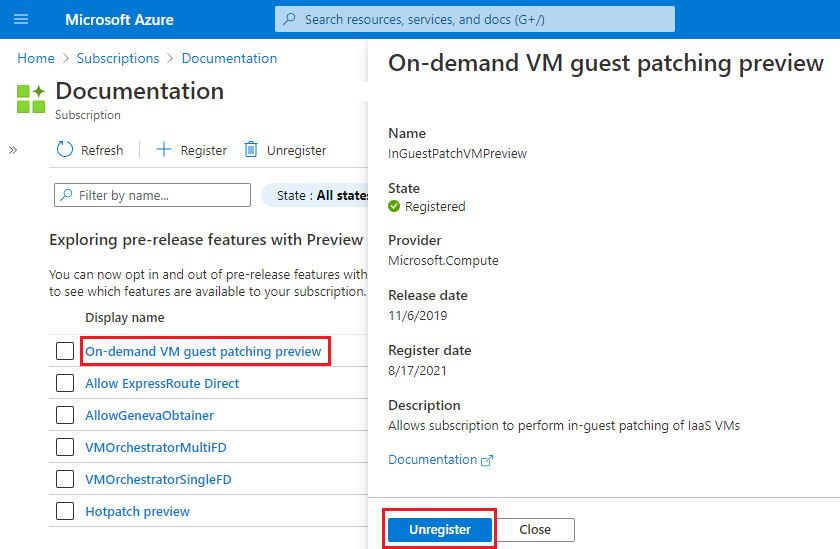
Selecione OK.
Para cancelar o registro de um recurso de visualização, use o comando az feature unregister . O RegistrationState estado muda para Não registrado.
az feature unregister --name InGuestPatchVMPreview --namespace Microsoft.Compute
{
"id": "/subscriptions/aaaa0a0a-bb1b-cc2c-dd3d-eeeeee4e4e4e/providers/Microsoft.Features/providers/
Microsoft.Compute/features/InGuestPatchVMPreview",
"name": "Microsoft.Compute/InGuestPatchVMPreview",
"properties": {
"state": "Unregistering"
},
"type": "Microsoft.Features/providers/features"
}
Para exibir o status do cancelamento do registro, use o az feature show comando.
az feature show --name InGuestPatchVMPreview --namespace Microsoft.Compute --output table
Name RegistrationState
--------------------------------------- -------------------
Microsoft.Compute/InGuestPatchVMPreview Unregistered
Nota
Quando você executa o comando unregister, ele retorna uma mensagem que sugere a execução az provider register --namespace <provider-name> depois que o recurso é registrado para propagar as alterações.
Para localizar recursos de visualização não registrados , use o seguinte comando. Substitua <ResourceProvider.Name> por um nome de provedor, como Microsoft.Compute.
O exemplo a seguir exibe um recurso de visualização não registrada para o provedor de Microsoft.Compute recursos.
az feature list --namespace <ResourceProvider.Name> --query "[?properties.state=='Unregistered'].{Name:name, RegistrationState:properties.state}" --output table
Name RegistrationState
--------------------------------------- -------------------
Microsoft.Compute/InGuestPatchVMPreview Unregistered
Para cancelar o registro de um recurso de visualização, use o cmdlet Unregister-AzProviderFeature . O RegistrationState estado muda para Não registrado.
Unregister-AzProviderFeature -FeatureName "InGuestPatchVMPreview" -ProviderNamespace "Microsoft.Compute"
FeatureName ProviderName RegistrationState
----------- ------------ -----------------
InGuestPatchVMPreview Microsoft.Compute Unregistering
Para exibir o status do cancelamento do registro, use o Get-AzProviderFeature cmdlet.
Get-AzProviderFeature -FeatureName "InGuestPatchVMPreview" -ProviderNamespace "Microsoft.Compute"
FeatureName ProviderName RegistrationState
----------- ------------ -----------------
InGuestPatchVMPreview Microsoft.Compute Unregistered
O exemplo a seguir exibe um recurso de visualização não registrada para o provedor de Microsoft.Compute recursos.
Get-AzProviderFeature -ProviderNamespace "Microsoft.Compute" -ListAvailable | Where-Object { $_.RegistrationState -eq "Unregistered" }
FeatureName ProviderName RegistrationState
----------- ------------ -----------------
InGuestPatchVMPreview Microsoft.Compute Unregistered
Configurando recursos de visualização usando a Política do Azure
Você pode corrigir assinaturas para se registrar em um recurso de visualização se elas ainda não estiverem registradas usando uma definição de política interna . Quando adiciona novas subscrições a um inquilino existente, estas não são registadas automaticamente.
Próximos passos
- Para usar chamadas de API REST e listar, registrar ou cancelar o registro de recursos de visualização, consulte a documentação de Recursos .
- Para obter mais informações sobre como registrar um provedor de recursos, consulte Provedores e tipos de recursos do Azure.
- Para obter uma lista que mapeia provedores de recursos para serviços do Azure, consulte Provedores de recursos para serviços do Azure.